Interacción Usuarios - Firma Electrónica Fase 1 - Enrolamiento
Dentro de la Bandeja de Entrada de cada colaborador, le llegará un correo con el hipervínculo y las
credenciales correspondientes al usuario para que avance en su proceso privado de enrolamiento.

Deberá acceder mediante el botón de “Confirm Account” tomando en cuenta que necesitará copiar el código de activación indicado en el cuerpo del email.
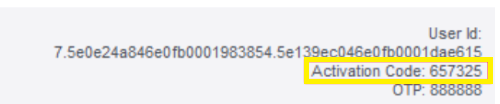
El Hipervínculo dirigirá a la página web de Enrolamiento del proveedor TrustHub. En dicha primera pantalla, serán necesario incluir las credenciales privadas que han sido remitidas vía correo electrónico.
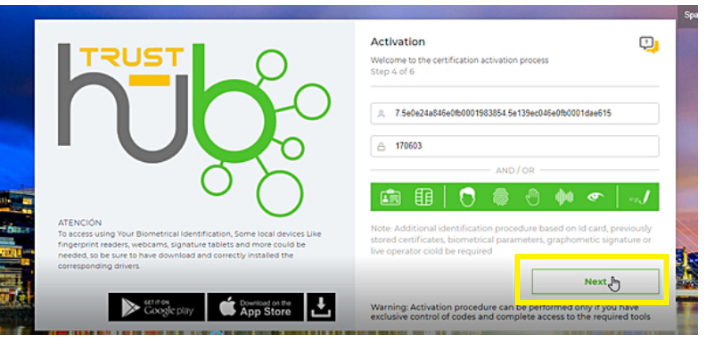

La contraseña deberá contener:
- Mínimo 10 caracteres y máximo 16.
- 2 mayúsculas
- 2 minúsculas
- 2 números
- 2 caracteres especiales. Puntualmente los siguientes: $!%?&
Como paso siguiente se solicita incluir el código PIN-OTP (indicado en el mail de enrolamiento) para
finalizar esta etapa.

De esta manera, se visualizarán en la pantalla, las credenciales finales que cada colaborador debe almacenar de carácter confidencial ya que las mismas, le serán de utilidad al momento de firmar electrónicamente los documentos digitales.

Luego de ese proceso, llegarán en conjunto dos emails donde uno contiene la confirmación de que el usuario fue enrolado correctamente y el otro, informando el código PUK en caso de que sea necesario restablecer el PIN-OTP.
Correo 1: Confirmación Enrolamiento

Correo 2: PUK reset PIN

Fase 2 - Firma Electrónica de Documentos
En esta instancia cada colaborador podrá ejecutar de carácter autónomo la revisión y aprobación de
los documentos que le brinde su empleador.
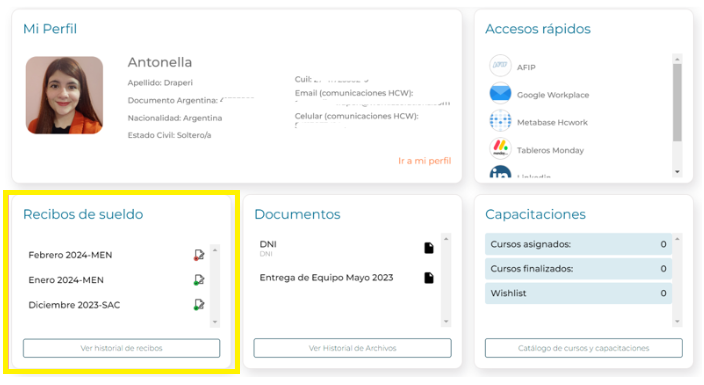
El colaborador previsualizará que documentos tiene “Pendiente de Firma” vs. “Documentos ya Firmados”.

Sobre los documentos marcados en Rojo (pendientes de firma electrónica) cada usuario tendrá la
posibilidad de visualizar el contenido del archivo con una leyenda de Marca de Agua que indica:
“Pendiente de Firma - Sin Validez Legal”.
Además de su visualización en pantalla, el colaborador también podrá descargar una copia local del
archivo hacia su equipo manteniendo la marca de agua visible. (botón Download margen superior
derecho).
Mediante softwares como visualización de pdf como ser el Adobe Reader, se podrá aperturar el
documento descargado.

Avanzando este proceso, cada colaborador tiene la responsabilidad de brindar su conformidad sobre la documentación disponibilizada.
En esta instancia, el usuario podrá firmar el/los documentos de carácter “Conforme” o “No Conforme”

Para firmar, el colaborador deberá ingresar la Password privada que ha seleccionado al momento de Enrolarse.
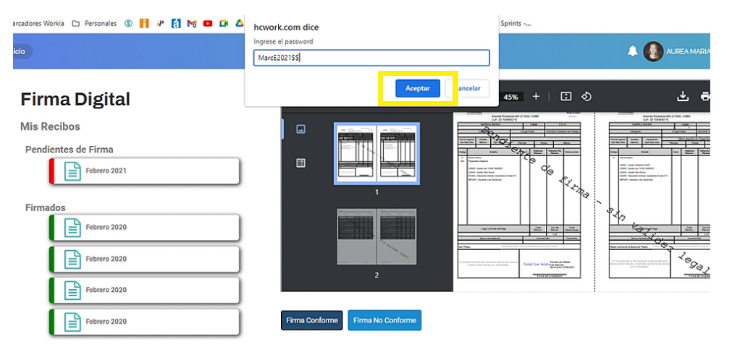
Como se puede apreciar, la plataforma HCW automáticamente modifica el status de visualización de Documentos pasando así, según corresponde, el documento a la categoría de “Firmados”.

Por último, cada usuario podrá acceder al documento pdf y visualizar el mismo de carácter Completo; esto implica su visualización con las firmas del empleador y empleado sin la marca de agua.

¿Le ha sido útil este artículo?
¡Qué bien!
Gracias por sus comentarios
¡Sentimos mucho no haber sido de ayuda!
Gracias por sus comentarios
Sus comentarios se han enviado
Agradecemos su esfuerzo e intentaremos corregir el artículo
